更新於 2024-01-31
5min 讀完
您是否正在努力尋找不需要密碼的 iPhone 家長監護繞過方法?顧名思義,家長監護是 iOS 裝置上的功能,有助於為特定應用程式建立限制。此外,這是保護您的孩子在使用 iOS 裝置時免受不當接觸的有效方法。
如果您出於某種原因忘記了家長控制密碼,即使一切看起來都很好並且您可能擁有急需的監控和控制,但問題仍然可能會發生。對於某些 iOS 用戶來說,他們可能會遇到這樣的情況:他們購買了二手 iPhone,需要停用整個家長監護功能。
如果您目前正面臨這個困難,請不要放棄。您可以在這裡找到所需的所有選項,以便在 iPhone 上繞過家長控製而無需輸入密碼。繼續閱讀。
第 1 部分:是否可以繞過 iPhone 上的家長監護功能?
在 iPhone 上繞過家長控制在技術上是可能的。 Screen Time 是一款 iPhone 家長控制應用程序,提供的功能遠不止於網站攔截。它允許您對特定類型的內容設定限制、建立停機時間、允許和阻止手機上的特定應用程式以及停用系統選項變更。基本上,您在家長監護功能中可能需要的所有內容都包含在該功能中。
每次想要修改限制時都必須輸入密碼,這是所有設定的唯一安全措施。根據該應用程序,在輸入正確的密碼之前,您將無法存取“螢幕時間”設定。此外,如果有人知道了您的螢幕時間密碼,您可以更改它。
出於多種原因,關閉家長限制可能是一個好主意,包括:
如果您不再有孩子或其他需要存取 iPhone 的人,您可以選擇停用 iPhone 上的家長監護功能。也有可能該功能無法正常工作,並且它產生了新問題,而不是解決了其旨在解決的問題。如果是這種情況,您可以停用該功能,這樣它就不會妨礙您通常使用 iPhone 的方式。
第 2 部分:如何使用密碼繞過 iPhone 上的家長監護功能?
現在,讓我們深入研究使用 4 位數密碼在 iPhone 上停用家長控制的過程。在這種情況下,有兩種不同的方法需要考慮。可以透過以下兩種方式規避家長限制:直接透過孩子的 iPhone,或利用家長的 iPhone。
從孩子的 iPhone 設定選單中刪除家長控制
步驟一: 透過開啟設定並向下捲動找到“螢幕時間”。在其上,點擊一次。
步驟2: 必須輸入螢幕時間密碼。要找到“關閉螢幕時間”,請繼續向下捲動。
步驟3: 當彈出視窗確認您的操作時,系統會提示您再次輸入密碼。
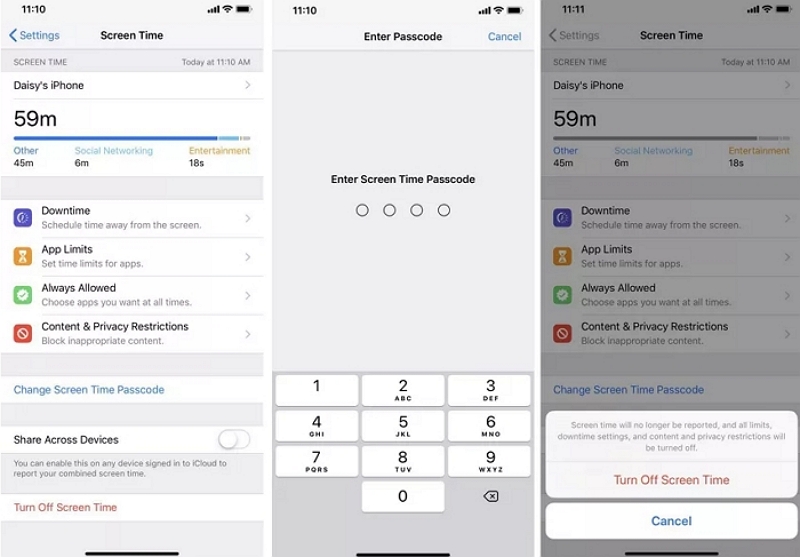
在父母的 iPhone 上禁用家長控制
步驟一: 前往 設定 在家長的 iPhone 上,然後再搜尋 螢幕時間.
步驟2: 點擊下面孩子的名字 家庭.
步驟3: 之後,檢查 關閉螢幕時間 當你向下滾動時。輸入螢幕時間密碼後,一切就完成了。
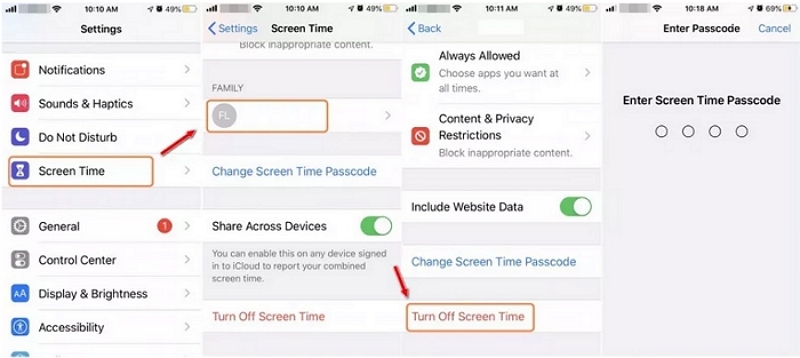
第 3 部分:如何在沒有密碼的情況下繞過 iPhone 上的家長監護功能?
方法1.使用Passixer iPhone Unlocker
想要一種無需密碼的可靠方法來繞過 iPhone 上的家長監護嗎? Passixer iPhone 解鎖器 是不錯的選擇。借助它,您可以繞過 iPhone 上的家長控制,而不會丟失任何資料。繞過螢幕時間限制操作簡單,無需熟練使用。此外,該工具以其消除家長控制的高成功率而聞名。
主要特點:
- 它有一個直覺的用戶介面,對初學者來說很友好。
- 使用此工具,您可以解鎖任何使用螢幕密碼、Face/Touch ID 鎖定的 iPhone。
- 只需點擊幾下即可從您的 iOS 裝置中刪除 Apple ID。
- 快速從 iPhone/iPad 中刪除 MDM,而不會遺失憑證資訊。
如何使用 Passixer 在 iPhone/iPad 上繞過家長控製而無需密碼。
步驟一: 在您的電腦上啟動 Passixer iPhone Unlocker。使用 USB 線將 iPhone 連接到電腦。如果出現提示,請相信您裝置螢幕上的這台電腦。若要繼續,請選擇“螢幕時間“.
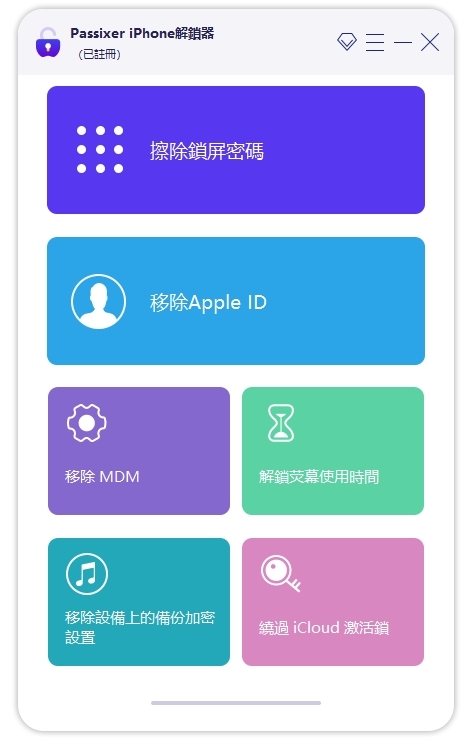
步驟2: Passixer 將識別您的 iPhone 或 iPad 並顯示其型號。點擊 ”開始”,軟體將開始停用螢幕時間並刪除密碼。
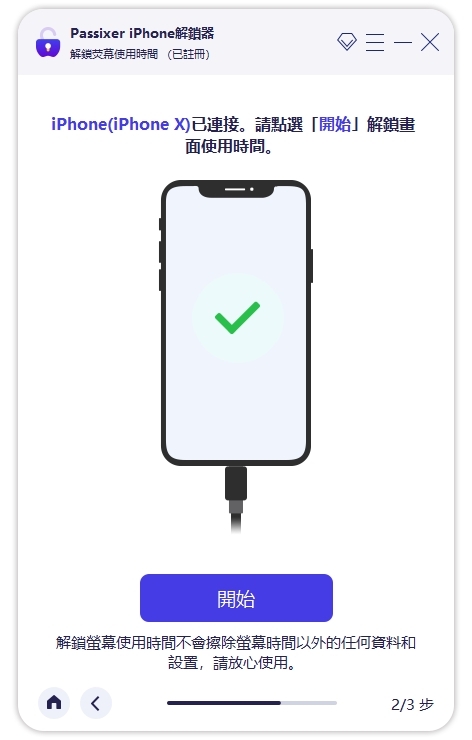
尖端: 在繞過螢幕時間密碼之前,需要在您的 iDevice 上關閉「尋找我的」。如果該選項已啟用,您可以按照螢幕上的指示將其關閉。
步驟3: 完成後,請前往您的 iPhone 並按照螢幕上的指示進行設定。
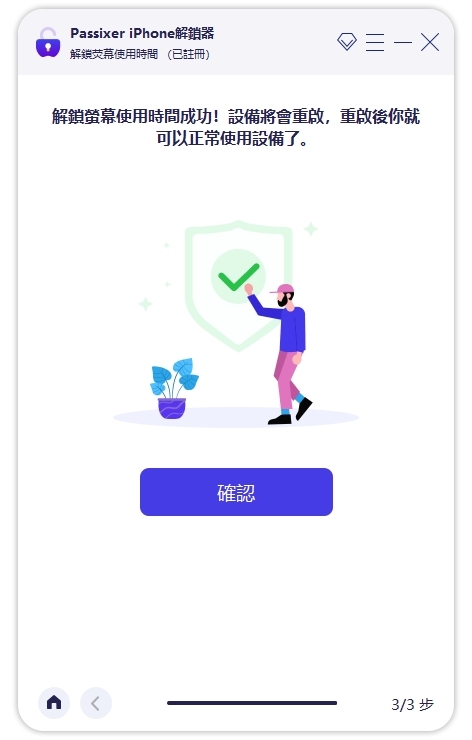
方式2.使用Apple ID
如果您的 iOS 裝置運行的是 iOS 13.4 或 iPadOS 13.4 或更高版本,您可以使用 Apple ID 停用 iPhone 上的螢幕時間功能,請依照下列步驟操作。
步驟一: 在 iPhone 上,啟動「設定」應用程式。
步驟2: 向下捲動並選擇“螢幕時間.”
步驟3: 在“螢幕時間”設定中,向下捲動並選擇“更改螢幕時間密碼e.”
第4步: 輕敲 ”忘記密碼?」並輸入您的 Apple ID 和密碼。
第5步: 現在您可以建立全新的螢幕時間密碼。若要產生新密碼,請按照螢幕上顯示的說明進行操作。
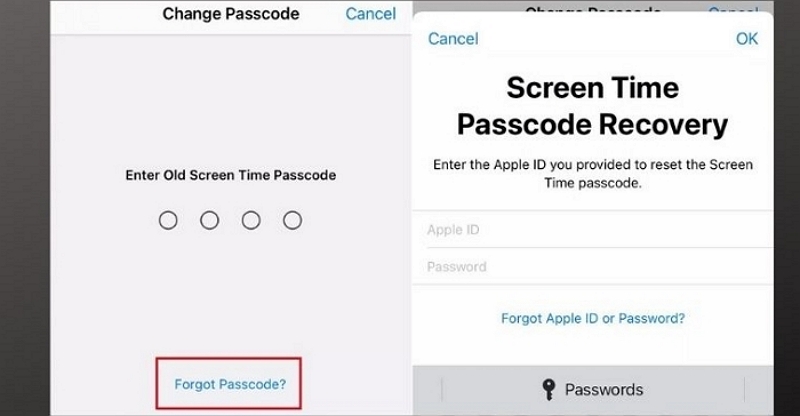
方法 3. 在 iTunes 中恢復 iPhone
iTunes 可以透過恢復您的 iDevice 從您的 iPhone 中刪除家長監護功能。恢復操作將在您的 iPhone 上重新安裝 iOS,這意味著包括螢幕時間限制在內的所有資料和設定都會從您的裝置中擦除。若要使用 iTunes 繞過 iPhone 的螢幕時間密碼,請參閱以下詳細步驟。
步驟一: 使用避雷線將 iPhone 連接到可用的電腦。
步驟2: 在您的 PC 上運行最新版本的 iTunes。然後在 iTunes 中找到您的 iPhone。
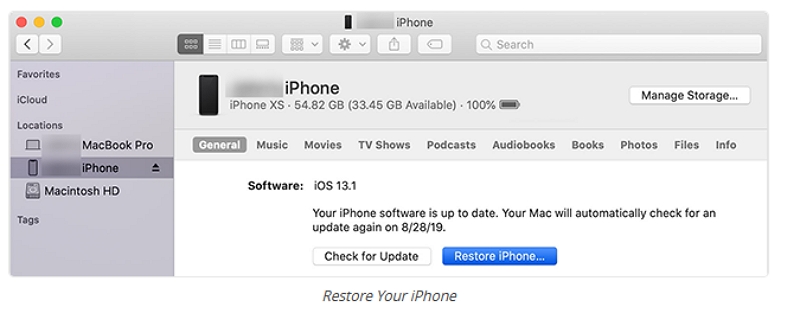
步驟3: 點選 恢復 iPhone 並透過點擊彈出視窗中的「恢復」來確認您的操作。恢復後,您必須設定您的 iPhone,然後在沒有螢幕時間限制的情況下使用您的裝置。
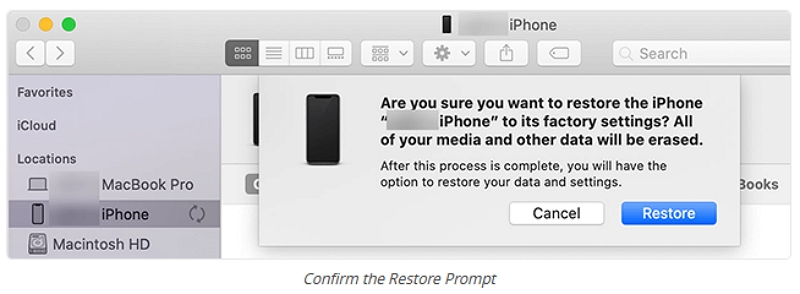
方法 4. 使用 iCloud 抹掉 iPhone
iCloud 還允許您將 iPhone 恢復至出廠設定。但是,使用它有兩個條件。一是啟用“查找我的 iPhone”,二是透過螢幕時間功能限制與 iPhone 關聯的 Apple ID。
步驟一: 在您的電腦或其他裝置的網路瀏覽器上造訪 iCloud.com。
步驟2: 使用您的 Apple ID 和密碼登入。
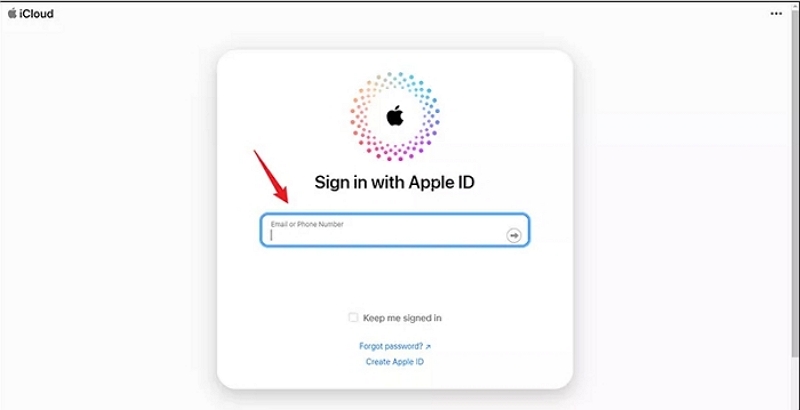
步驟3: 選擇 “找到我的”。這樣,您所連接的裝置的地圖就會出現。
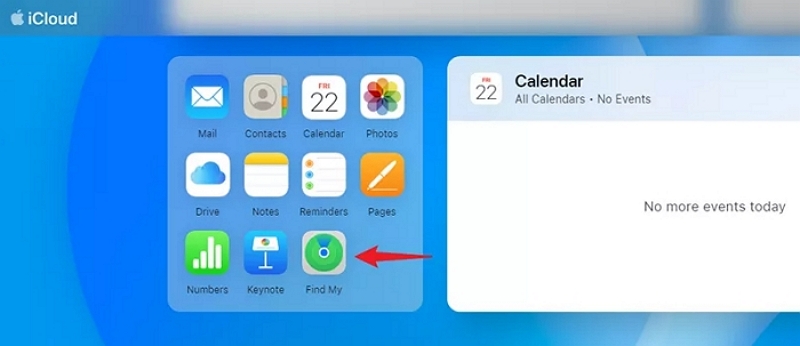
第4步: 點擊選擇您的 iPhone “所有設備” 在螢幕的頂部中央。
第5步: 將出現一個顯示您選擇的裝置的視窗。 “抹掉iPhone” 必須被選擇。
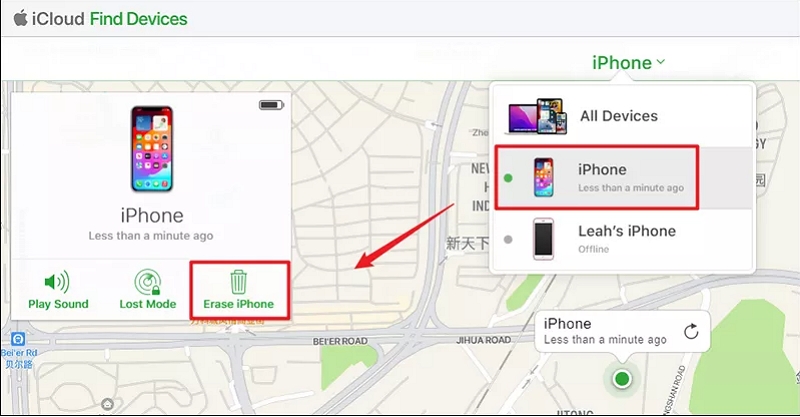
第6步: 將會有確認請求。輸入您的 Apple ID 密碼,然後按一下 “擦除” 來確認流程。 iPhone 上的擦除過程現在將開始。您的設備將重設為原廠設定。
擦除完成後,您的 iPhone 將重新啟動並引導您完成第一個設定過程,就像它是全新裝置一樣。如果您有資料備份,則可以將其還原。
結論:
總之,本文探討了 5 種繞過 iPhone 家長監護的方法,無論是否有密碼。當您希望有效刪除螢幕時間密碼而不丟失資料時,強烈建議使用 Passixer iPhone Unlocker。
